
A Cortana nunca teve sucesso com os usuários do Windows 10. Apesar de muitas tentativas da Microsoft, o assistente virtual não pegou com os usuários, que nunca o viram favoravelmente. Portanto, em versões futuras, ele será lançado como um aplicativo separado. Embora no momento ainda esteja integrado ao sistema operacional, algo que nem todo mundo quer.
Se você quiser, você pode desativar a Cortana completamente do seu computador Windows 10. Para que este assistente não seja usado em nenhum momento. É um processo simples, que levará apenas alguns minutos. Graças a ele, garantimos que não há nenhum vestígio dele.
Existem vários aspectos a levar em consideração a este respeito. Teremos que desativar o assistente em vários casos, para buscas por voz e buscas em geral. Além de remover seu próprio botão na barra de pesquisa. O que temos que fazer neste caso é eliminar todos os vestígios dele no Windows 10. Nós dizemos como.

Desativar Cortana nas configurações

Em primeiro lugar, vamos usar as configurações do Windows 10. Nele encontramos uma seção onde temos várias opções que se referem à Cortana no computador. O que teremos que fazer é prosseguir para desativá-los, para que o assistente não seja executado no computador. Muito fácil de obter.
Abrimos a configuração do Windows, usando a combinação de teclas Win + I. Nele entramos na seção Cortana, que é uma das opções na tela. Nesta seção, podemos configurar tudo relacionado ao assistente. Como queremos que ele pare de funcionar em nosso computador, temos que marcar todas as opções como desabilitadas, desligando assim os ditos interruptores na tela.
No painel esquerdo há uma segunda opção que é a de permissões, no qual devemos clicar. Esta é uma seção na qual devemos remover as permissões do assistente, para que não funcione. Novamente, teremos que marcar todas as opções dessa seção como desativadas. Com isso, impedimos que a Cortana tenha acesso às informações do computador, de modo que ela não poderá funcionar a qualquer momento em nosso computador.
Botão Desativar
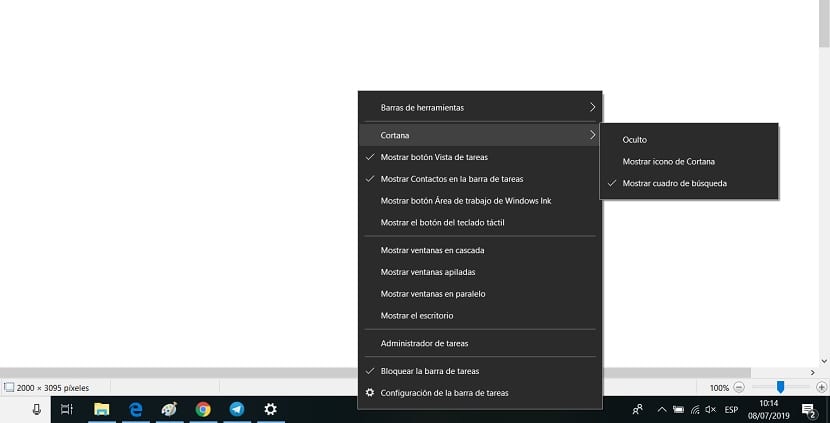
Com essas etapas, é normal que o assistente pare de funcionar no computador. Teríamos uma segunda etapa, que é a desativando o botão Cortana na barra de tarefas. Este botão é outro aspecto que faz com que o assistente funcione no Windows 10 o tempo todo. Portanto, o que nos interessa neste caso é desativá-lo, o que o torna totalmente desativado em nosso computador.
Portanto, vamos para a barra de tarefas do nosso computador. Aí clicamos com o botão direito do mouse sobre ele, para que apareça um menu contextual na tela. Encontramos uma série de opções neste menu. Você verá que um deles é o botão Mostrar Cortana, que por padrão está marcado. Portanto, o que temos que fazer neste caso é desmarcar esta opção. Fazendo assim que o referido botão seja desativado.
Este foi a última etapa que precisávamos para desativar a Cortana no Windows 10. Com essas etapas, o assistente não funciona mais em nosso computador com Windows 10. Portanto, podemos usar o computador normalmente em todos os momentos, sem nos preocupar com o assistente. Isso é algo que muitos usuários desejam, já que o assistente não teve seu apoio ao longo dos anos. Foi isso que levou a Microsoft a separá-lo e ele será lançado em breve como um aplicativo separado, que só os interessados farão o download em seu computador. Se a qualquer momento você mudar de ideia, você só terá que ativar tudo o que desativamos neste caso.